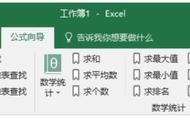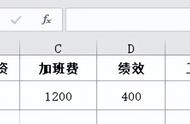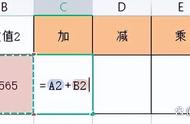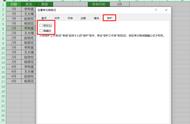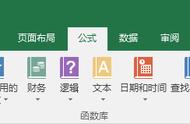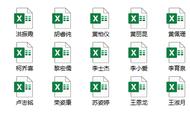在日常工作里,经常会输入日常的流水明细,如何根据流水明细汇总出数据,并便于查询呢?比如下面这种表格,记录了每日的销售明细,在查询区域选择品种能自动汇总出总金额,并在明细表里标记出汇总项目的明细。
大家先看下图片,点击品种,选择一个品种后,总金额里会自动汇总左侧明细表符合条件的数据,并标记红色填充。这里主要运用了数据验证、条件格式和函数SUMPRODUCT,分三个步骤实现如下效果,下面我们一起来看看吧。

第一步:设置查询区域
在明细表格的右侧创建查询区域。

左侧明细表格里的品种是重复的,复制出来。

点击菜单栏上“数据-删除重复值”。